再次设置路由器上网的方法是什么?
在我们的日常生活中,路由器成为了家中不可或缺的一部分。它为我们提供了稳定的无线网络连接,使我们能够畅游在网络的世界里。但有时,我们会遇到路由器无法上网的情况,这就需要我们重新进行设置。如何再次设置路由器上网呢?本文将为您提供详细的步骤和指导,帮助您轻松解决路由器上网问题。
一、重置路由器
在开始重新设置路由器之前,您需要将路由器恢复到出厂设置。这样可以清除之前的所有设置,避免潜在的配置冲突。
1.找到路由器上的小按钮,通常标记为“Reset”或“Restore”。
2.使用牙签或回形针等尖锐物品,按住该按钮约10秒,直到路由器上的指示灯开始闪烁。
3.释放按钮,路由器将自动重启,并恢复出厂设置。
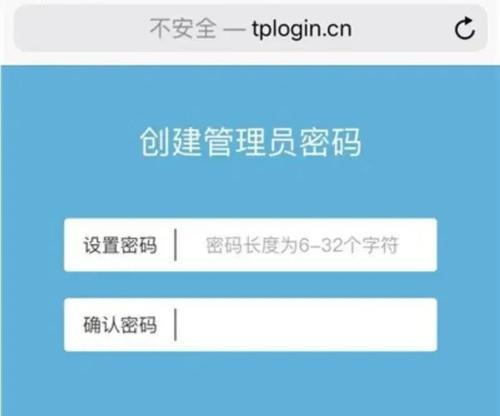
二、连接路由器与电脑
1.使用一根以太网线,将路由器的LAN口与电脑的网口连接。
2.确认电脑的网络设置为自动获取IP地址。在Windows系统中,您可以进入“控制面板”→“网络和共享中心”→“更改适配器设置”,右键点击“本地连接”选择“属性”,在弹出的窗口中双击“Internet协议版本4”,选择“自动获得IP地址”和“自动获得DNS服务器地址”。
3.在电脑的浏览器中输入路由器的默认IP地址,如192.168.1.1或192.168.0.1。如果您的路由器使用了不同的地址,请参照说明书。
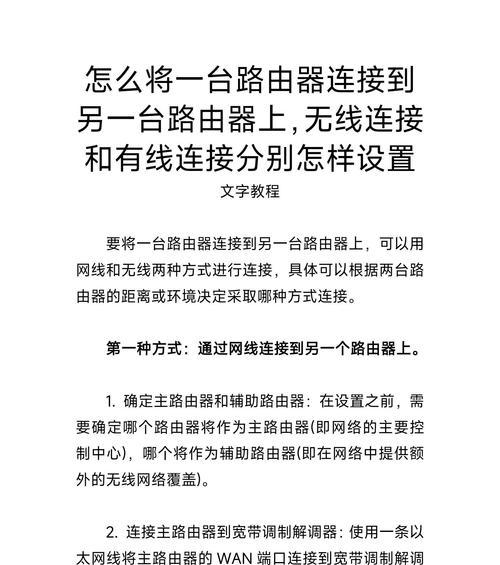
三、设置路由器上网
1.在浏览器中输入路由器的IP地址后,您将看到登录页面。输入默认的管理员用户名和密码(通常在路由器背面有标注),然后点击登录。
2.在登录后的页面中,选择“快速设置”或“向导”选项。
3.按照向导提示,选择上网方式。家庭用户一般选择“PPPoE”或“宽带拨号”方式。
4.输入您的网络运营商提供的用户名和密码,点击“下一步”或“完成”。
5.选择无线网络设置,设置您的无线网络名称(SSID)和密码。完成后保存设置。
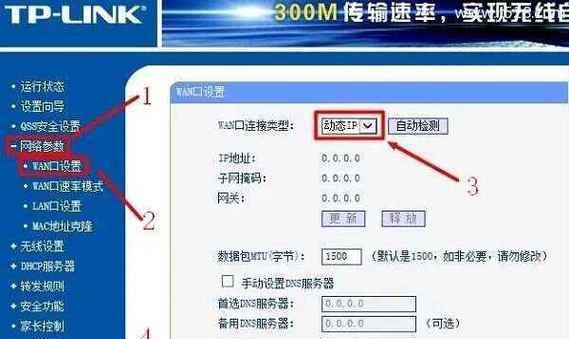
四、测试路由器上网功能
1.断开之前连接路由器的以太网线。
2.尝试使用无线网络连接到新设置的路由器。
3.打开网页尝试访问,确认网络是否已经可以正常上网。
常见问题及解决方法
问题:无法访问路由器管理界面。
解决方法:确认电脑与路由器连接正常,检查浏览器是否可以访问路由器的IP地址。如果不行,尝试关闭电脑防火墙或更换浏览器再试。
问题:上网方式选择错误。
解决方法:登录到路由器管理界面后,找到“网络设置”或“WAN设置”选项,根据您的网络类型重新配置。
问题:输入上网用户名和密码错误。
解决方法:确保输入的账号密码与网络运营商提供的完全一致,注意大小写及特殊字符。
通过以上步骤,您应该能够顺利再次设置路由器上网。若在操作过程中遇到其他问题,不妨回顾本文内容,或者查阅路由器的使用说明书,相信您会找到解决问题的方法。
在现代社会,网络已经成为了我们生活中不可或缺的一部分。掌握如何再次设置路由器上网,不仅能够节省维修成本,也能在遇到网络问题时快速恢复网络连接。希望本文能为您提供帮助,并祝您上网愉快!
版权声明:本文内容由互联网用户自发贡献,该文观点仅代表作者本人。本站仅提供信息存储空间服务,不拥有所有权,不承担相关法律责任。如发现本站有涉嫌抄袭侵权/违法违规的内容, 请发送邮件至 3561739510@qq.com 举报,一经查实,本站将立刻删除。
- 站长推荐
-
-

充电器发热的原因及预防措施(揭开充电器发热的神秘面纱)
-

电饭煲内胆损坏的原因及解决方法(了解内胆损坏的根本原因)
-

Mac内存使用情况详解(教你如何查看和优化内存利用率)
-

厨房净水器滤芯的安装方法(轻松学会安装厨房净水器滤芯)
-

电饭煲内米饭坏了怎么办(解决米饭发酸变质的简单方法)
-

如何正确对焦设置XGIMI投影仪(简单操作实现高质量画面)
-

Switch国行能玩日版卡带吗(探讨Switch国行是否兼容日版卡带以及解决方案)
-

手机处理器天梯排行榜(2019年手机处理器性能测试大揭秘)
-

电饭煲自动放水不停的故障原因与解决办法(探索电饭煲自动放水问题的根源及解决方案)
-

电饭煲蛋糕的制作方法(在制作过程中不使用碱的窍门)
-
- 热门tag
- 标签列表
- 友情链接




















